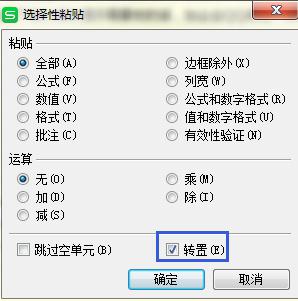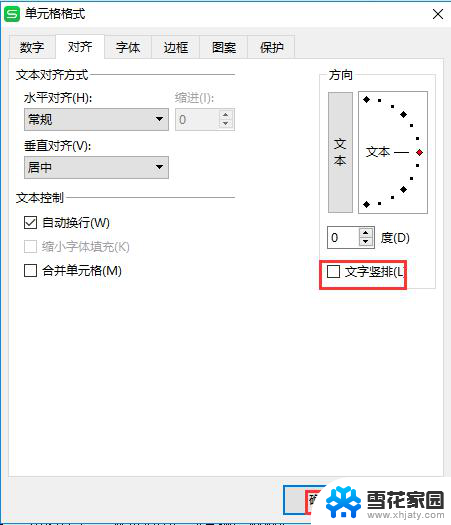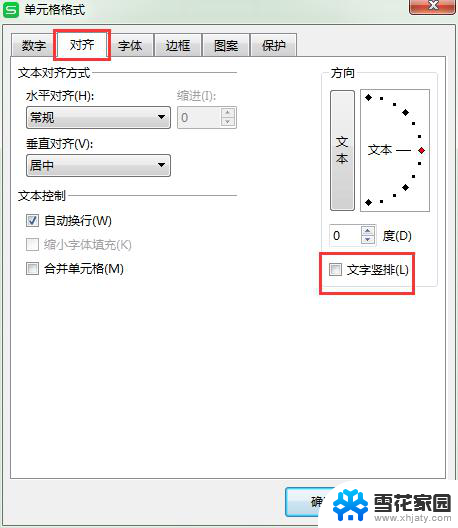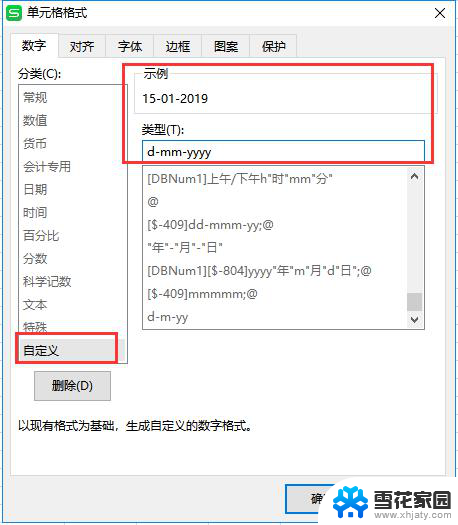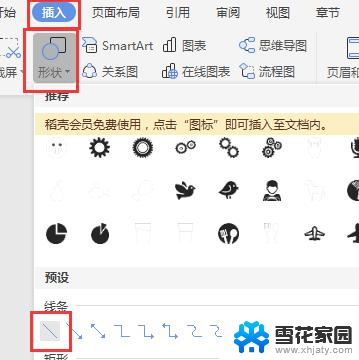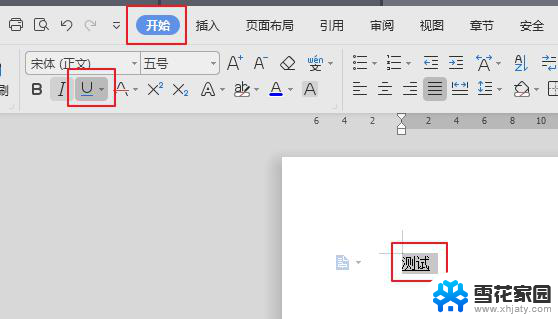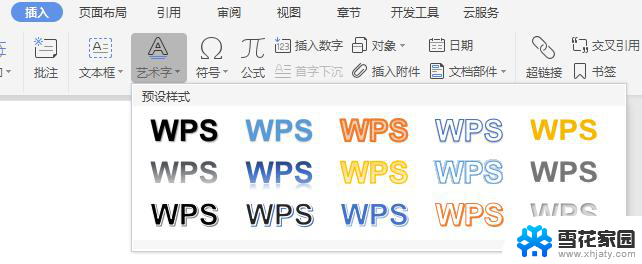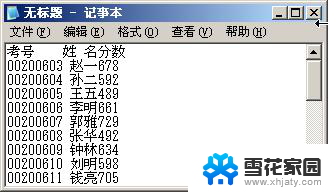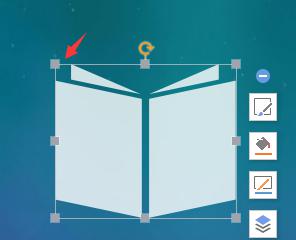wps怎么羊羊让文字变成横向 wps怎么将文字横向排列
更新时间:2024-02-16 11:55:20作者:xiaoliu
在日常的办公工作中,我们经常会遇到需要将文字排列成横向的情况,而wps作为一款功能强大的办公软件,提供了方便快捷的文字横向排列功能。通过使用wps,我们可以轻松将文字变成横向,使得排版更加美观和易读。接下来我们将介绍如何在wps中实现文字横向排列,让您在工作中更加高效地处理文字排版。

更改文字方向
文字方向是指排版中文字的排列方向。为了满足不同的排版需求,WSP文字提供了横排和竖排两种文字方向,而且可以在一篇文档中运用不同的文字方向。对于竖排我们提供了从左到右和从右到左两种排列方式。
文字方向:在“方向”栏中,设置文字的显示方向。
应用范围:在“应用于”下拉框中,选择应用于“整篇文档”或者“插入点之后”。
提示
当把文字方向应用于插入点之后时,将自动在插入点之后插入一个下一页分节(节:文档的一部分,可在其中设置某些页面格式选项。若要更改例如行编号、列数或页眉和页脚等属性,请创建一个新的节。)符。请点击功能区页面布局-文字方向,选择您需要的方向即可应用
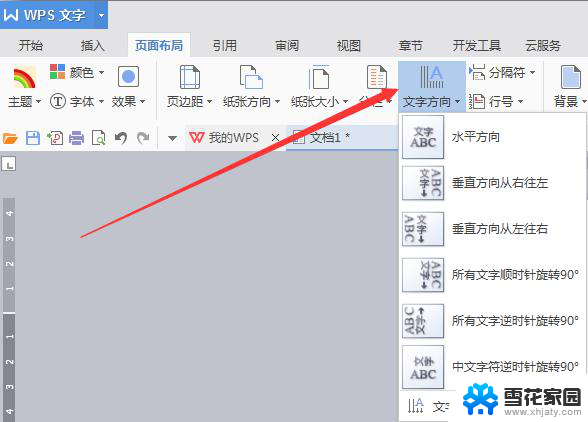
以上就是wps如何使文字变成横向的全部内容,如果出现这种现象,根据以上方法来解决,希望能对大家有所帮助。